- Cập nhật biểu đồ khi dữ liệu thay đổi.
Khi bạn thay đổi dữ liệu trong trang tính của mình, hầu hết các biểu đồ trong Minitab sẽ hiển thị thông báo trong ngăn đầu ra của bạn, nơi bạn có thể nhấp để cập nhật biểu đồ của mình hoặc tạo một biểu đồ mới dựa trên các thay đổi của bạn.
Bạn có muốn tự động cập nhật đồ thị của mình không? Nhấp vào menu flyout ở trên cùng bên phải của ngăn đầu ra và bạn sẽ thấy một tùy chọn mà bạn có thể chọn, Tự động cập nhật kết quả . Lưu ý rằng đây là cách cập nhật biểu đồ hoạt động bắt đầu với Minitab 19. Trong các phiên bản trước, góc trên cùng bên trái của biểu đồ sẽ hiển thị hình tam giác cảnh báo màu vàng và biểu tượng mũi tên tròn màu xanh lam mà bạn có thể nhấp chuột phải và chọn Cập nhật biểu đồ ngay.
- Nhanh chóng tạo một biểu đồ tương tự.
Nếu bạn nhấp đúp vào bất kỳ biểu đồ nào trong minitab, bạn có thể hiển thị trình chỉn sửa biểu đồ và thay đổi màu sắc trên biểu đồ và nền, thay đổi nhãn, thêm đường tham chiếu và thực hiện nhiều cập nhật khác nhau cho giao diện biểu đồ. Đôi khi bạn sẽ thực hiện các chỉnh sửa giống nhau đối với nhiều bieur đồ cho các phép đo khác nhau. Rất may, bạn có thể tận dụng chức năng Tạo đồ thị tương tự . Nhấp chuột phải vào biểu đồ để mở Menu ngữ cảnh và bạn sẽ thấy tùy chọn Tạo biểu đồ tương tự. Sau đó, bạn có thể chọn các biến khác nhau để tạo một biểu đồ mới có cùng màu sắc, phông chữ, v.v.
- Có thông tin quá tải? Tách các trang tính
Đôi khi bạn nhận được tập dữ liệu có nhiều thông tinhown bạn cần. Lấy dữ liệu này ở trên về các loại sự kiện khác nhau diễn ra tại một nhà hát địa phương. Với mỗi loại sự kiện bị kẹt trong một trang tính, thật khó để phân tích một danh mục sự kiện. Vào Data> Split Worksheet ... và nhấp đúp vào cột Sự kiện như hình dưới đây, sau đó nhấp vào OK.
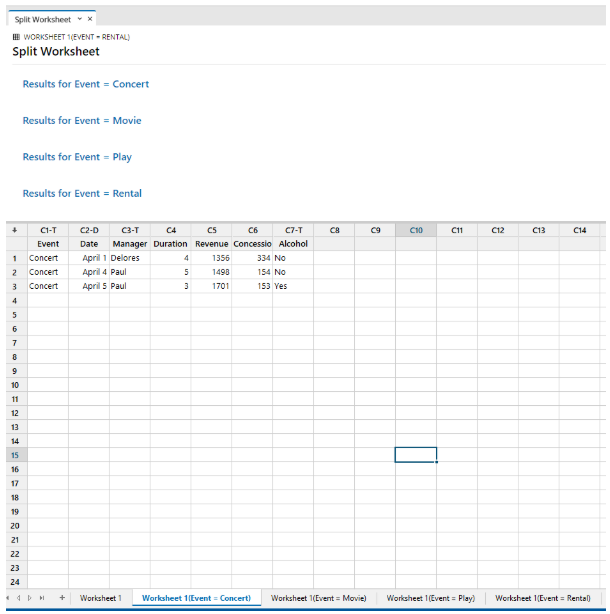
Minitab sẽ tạo ra các trang tính mới bao gồm dữ liệu cho từng loaị sự kiện.:
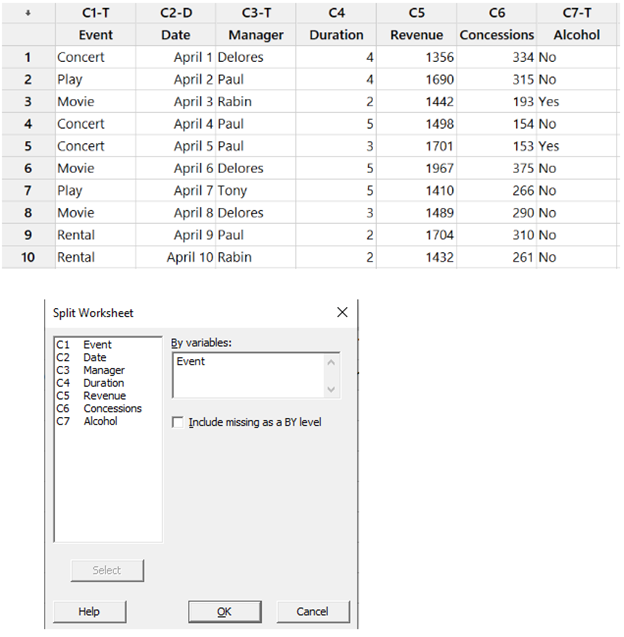
Nếu bạn cần làm ngược lại - Kết hợp dữ liệu được chia nhỏ giữa một số trang tính thành một - Minitab cũng có tùy chọn: Dữ liệu > Hợp nhất trang tính.
- Vị trí được viết dưới dạng số chứ không bằng tên? làm cho nó có thể đọc được với recode.
Nhiều vấn đề với dữ liệu không trở nên rõ ràng cho đến khi bạn bắt đầu phân tích chúng. Một lối tắt hoặc chữ viết tắt hoạt động tốt khi dữ liệu đang được thu thập có thể trở thành sự lãng phí thời gian cuối cùng. Gần đây, chúng tôi đã hướng dẫn cách mã hóa lại dữ liệu bằng bảng chuyển đổi . Bây giờ chúng ta hãy xem xét việc mã hóa dữ liệu “số” mà chúng ta thực sự muốn là văn bản.
Giả sử ai đó đã thu thập dữ liệu cho một công ty bằng cách sử dụng các con số để đại diện cho cả vị trí và đơn vị:
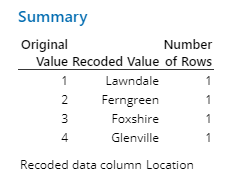
Đó có thể là một cách thuận tiện để ghi lại dữ liệu, nhưng trừ khi bạn đã nhớ từng bộ số là viết tắt của nó, việc giải thích kết quả phân tích của bạn sẽ là một việc vặt khó hiểu.
Để khắc phục điều này, hãy bắt đầu với Dữ liệu> Mã hóa> Thành văn bản ... và hoàn thành hộp thoại như sau:
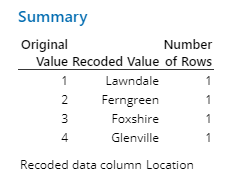
Bạn có thể chọn ghi đè dữ liệu trong cột ban đầu như tôi làm ở đây hoặc lưu trữ nó ở nơi khác trong trang tính hoặc trong một trang tính mới. Kiểm tra “Hiển thị Bảng Tóm tắt” nếu bạn muốn xem những gì đã được thay đổi trong Bộ điều hướng:Nhấp vào OK và bây giờ dữ liệu của bạn có nhãn mà bất kỳ ai cũng có thể hiểu được. Khi bạn tạo đồ thị và số liệu, chúng sẽ được dán nhãn rõ ràng.
- Kéo xuống và tự động điền.
Giả sử bạn đang ghi dữ liệu cho ba ca. Bạn không cần phải nhập lại nhiều lần vào buổi sáng, buổi chiều và buổi tối theo cách thủ công. Bạn thậm chí không cần phải sao chép và dán nó. Đánh dấu các ô bạn muốn sao chép rồi di chuột qua góc dưới cùng bên phải cho đến khi con trỏ chuyển thành dấu + , sau đó kéo xuống bao nhiêu ô bạn muốn sao chép chuỗi.
Nếu bạn có cột số với mẫu mà Minitab nhận ra (ví dụ: tăng 3 - 3, 6, 9), bạn có thể sử dụng cùng một phương pháp để tự động điền bao lâu tùy thích - nếu bạn đánh dấu 3, 6 và 9 và kéo xuống nó sẽ tiếp tục với 12, 15, 18, v.v. bao lâu bạn muốn.
...Hoặc tạo dữ liệu theo khuôn mẫu
Mặc dù việc kéo xuống để tạo dữ liệu là rất tốt, nhưng bạn có thể đang tìm kiếm độ chính xác của hộp thoại để không vô tình kéo và cuộn xuống hàng 100.000 hoặc lâu hơn. Chọn Calc> Tạo dữ liệu có mẫu để điền vào trang tính của bạn với một chuỗi số, dữ liệu văn bản hoặc dữ liệu ngày / giờ
Hãy liên hệ với Hotline 024.6682.0511 email:software@jywsoft.com để biết thêm chi tiết về sản phẩm cũng như hỗ trợ kỹ thuật.